Come caricare file online
Hai bisogno di condividere alcuni documenti in Rete con colleghi e/o clienti ma non sai come fare? Stai cercando un servizio che ti permetta di caricare file online in modo da potervi accedere da tutti i tuoi dispositivi? Non ti preoccupare, ci sono decine di soluzioni che potrebbero fare al caso tuo, tutte gratuite (entro certi limiti) ed estremamente facili da usare.
Adesso te ne consiglio alcune tra le migliori sulla piazza, ciascuna delle quali con le proprie peculiarità. Il mio consiglio, per essere precisi, è quello di affidarti ai servizi di condivisione file, i quali permettono di inviare file ad altre persone (in maniera pubblica o privata) mediante appositi link o via email, oppure puoi affidarti alle piattaforme di cloud storage che, invece, consentono di conservare i propri dati online e di condividere con altri utenti gli elementi di proprio interesse.
Detto ciò, individua la risorsa che ti sembra più adatta alle tue esigenze e comincia subito a utilizzarla seguendo le indicazioni che sto per darti su come caricare file online. Mi raccomando, però, accertati che il servizio da te scelto offra una quantità di spazio online capace di soddisfare le tue necessità, oppure valuta la possibilità di passare a un eventuale piano a pagamento per avere più spazio di archiviazione disponibile.
Indice
- Come condividere file su Internet
- Caricare file online con i servizi di cloud storage
- Caricare file online tramite posta elettronica
Come condividere file su Internet
Hai bisogno di caricare file online, magari di grosse dimensioni, e vorresti conoscere dei servizi di condivisione file adatti allo scopo? Allora continua a leggere qui di seguito, in quanto ti sto per mostrare come condividere file su Internet. Buona continuazione.
WeTransfer (Web/Desktop/Mobile)
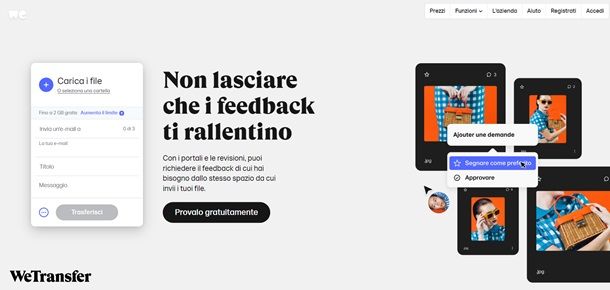
Un primo strumento di cui ti voglio parlare che ti permette di condividere file su Internet è WeTransfer. Questo sito Internet permette di inviare file, anche di grandi dimensioni, senza nemmeno richiedere la registrazione di un account. Ad ogni modo, ora ti spiego meglio come puoi usarlo e le sue caratteristiche principali.
Anzitutto, accedi a questa pagina del sito di WeTransfer, scegli se accettare o meno i cookie e poi accetta i termini d’uso in modo da cominciare a usarlo.
Sulla sinistra trovi un riquadro: puoi già da subito caricare il tuo primo file cliccando sul simbolo (+) e selezionando un file o una cartella all’interno del tuo computer. Ti mostro dapprima come caricare file online senza registrazione e ti ricordo che senza creare un account hai la possibilità di inviare file dalla grandezza massima di 2GB in modo del tutto gratuito. Si tratta senza ombra di dubbio di una soluzione ideale se hai semplicemente bisogno di inviare qualche piccolo file sporadicamente.
Fatto ciò, compila i campi sottostanti Invia un’e-mail a, con l’email del destinatario e La tua e-mail, con una email di tua appartenenza. Compila poi il campo Titolo che sarà l’oggetto della email e poi eventualmente il campo Messaggio per mostrare un messaggio nel contenuto della tua email. A questo punto, clicca pure su Trasferisci in basso.
Arrivato fin qui, dovrebbe ora arrivare una email all’indirizzo email che hai impostato nel campo La tua e-mail con all’interno un codice di verifica. Inserisci, dunque, tale codice nel campo Inserisci il codice di verifica e clicca poi su Verifica in basso. Fatto questo, attendi giusto qualche istante e poi, sempre dal sito di WeTransfer, dovrebbe comparirti un riquadro sulla destra con un ricapitolo di ciò che hai appena inviato. In contemporanea dovrebbe anche arrivarti una email di conferma dove ti viene comunicato che il file è stato inviato con successo. Ti ricordo, inoltre, che il file condiviso sarà disponibile per il destinatario per soli sette giorni.
Naturalmente, puoi anche evitare di dover ogni volta inserire il codice di verifica della tua email, semplicemente creando un account apposito. Puoi farlo in modo molto facile e veloce andando nella pagina principale di WeTransfer e cliccando in alto a destra su Registrati. Ora puoi scegliere se creare l’account gratuito oppure quello Pro o quello Premium. Se intendi provare quello gratuito, clicca pure sul pulsante Crea un account così da poter caricare file online gratis. In alternativa puoi optare per il piano Pro che supporta fino a 200GB di trasferimenti con 1TB di storage oppure per quello Premium che invece supporta trasferimenti e storage senza limiti. I prezzi partono da 10 euro/mese. Maggiori info qui.
A questo punto, hai la possibilità di eseguire l’accesso tramite il tuo account Google, account Slack oppure tramite il tuo ID Apple. In alternativa, puoi sempre registrarti creando un account ad hoc per WeTransfer utilizzando un’altra email di tua proprietà.
Ti ricordo poi che WeTransfer è disponibile anche in veste di applicazione per Android (anche su store alternativi) e per iOS/iPadOS. Inoltre, maggiori informazioni su come funziona WeTransfer (sia da Web che da app) le puoi trovare nella mia guida tutta incentrata su questo argomento.
Send Anywhere (Web/Desktop/Mobile)
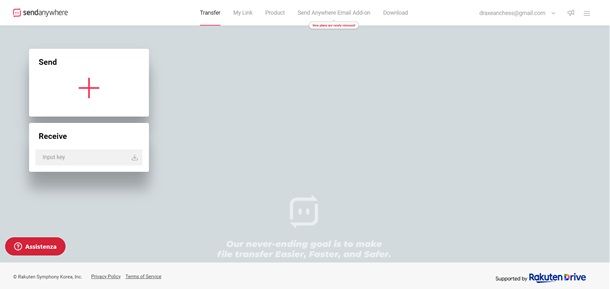
Un altro ottimo sito per condividere file su Internet è Send Anywhere e si tratta di un’ottima piattaforma che ti permette di caricare file online velocemente e senza registrazione. Ti spiego ora meglio come funziona.
Come prima cosa, accedi alla pagina principale del sito e poi clicca sul simbolo (+) sotto alla voce Send che trovi sulla sinistra. Seleziona dunque un file o una cartella presente all’interno del tuo computer e clicca poi sul pulsante Send in basso.
Ora ti verrà mostrata una breve pubblicità, al termine della quale potrai poi cliccare su SKIP in basso a destra del riquadro per proseguire oltre. Ora dovresti vedere un codice di sei cifre e un codice QR. Per fare in modo che il destinatario possa scaricare il file che tu gli vuoi inviare, devi a questo punto comunicargli il codice di sei cifre che ti appare a schermo oppure, se l’altra persona è vicino a te, può anche inquadrare il codice QR a schermo per scaricare il file in modo rapido (se fa lo scan del QR da smartphone o tablet, bisogna necessariamente avere l’app di Send Anywhere installata al fine di scaricare il file).
Una volta che il destinatario ha ricevuto il codice di sei cifre, tutto ciò che deve fare è accedere alla pagina principale del sito di Send Anywhere e immettere tale codice nel campo Input key che si trova sotto alla voce Receive (il codice ha una durata di 10 minuti). A questo punto, deve poi cliccare sul simbolo del download sulla destra e poi sul pulsante OK in basso per cominciare a scaricare il file.
Come hai sicuramente potuto notare, Send Anywhere è fruibile in modo del tutto gratuito e senza la necessità di registrarsi. Tuttavia, creando un account gratuito tramite account Google, account Facebook, account Rakuten o creando un account ad hoc con un’altra tua email, avrai la possibilità di visualizzare tutti i tuoi link che sono attivi.
Ti ricordo poi che l’account gratuito permette di inviare fino a un massimo di 10GB di dati e i link saranno poi disponibili al download da parte di chi li riceve soltanto per 48 ore. Tuttavia, Send Anywhere mette a disposizione anche degli account a pagamento che ampliano la capacità massima di dati che si possono inviare e permettono inoltre di caricare file online per sempre e questo vuol dire che i file ricevuti dal destinatario potranno essere scaricati per sempre e in qualsiasi momento.
Ci tengo infine a ricordarti che Send Anywhere è disponibile anche in versione desktop per Windows, macOS e Linux e puoi trovare maggiori informazioni su questa pagina del sito ufficiale. Inoltre, Send Anywhere lo puoi ottenere anche per Android (anche su store alternativi) e per iOS/iPadOS.
Altre soluzioni per condividere file su Internet
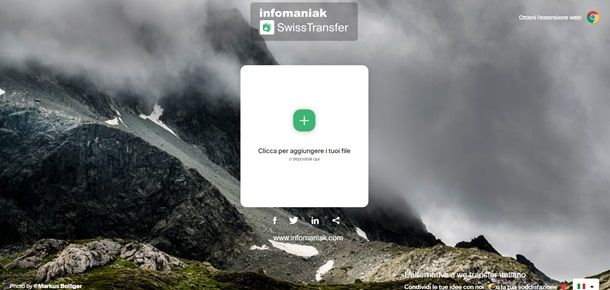
In giro per il Web puoi trovare molte altre soluzioni per condividere file su Internet ed ecco che infatti, qui di seguito, ti mostro altri siti che ritengo possano essere interessanti per te.
- SwissTransfer (Web) — si tratta di un’ottima piattaforma online che permette di inviare file in modo del tutto gratuito e senza la necessità di iscriversi. La grandezza massima dei file da inviare in una volta sola è di 50GB e i file possono essere conservati fino a 30 giorni dalla data di invio. Una cosa interessante di SwissTransfer è che si possono caricare file online con link e questo significa che è possibile caricare tutti i dati su SwissTransfer e generare poi un link da mandare a chiunque tu voglia. Una volta che qualcuno avrà aperto tale link, avrà poi accesso a tutti i file che tu hai precedentemente caricato all’interno.
- Snapdrop (Web) — è una particolare piattaforma che consente di caricare file online e condividere tali file tra dispositivi connessi allo stesso punto di accesso e quindi allo stesso modem/router. Tutto quello che bisogna fare è aprire il sito di Snapdrop da due dispositivi, selezionare il dispositivo di destinazione e scegliere quale file inviargli. Chiaramente il ricevente dovrà poi accettare di ricevere il file. Il trasferimento avviene tramite rete locale, quindi con il massimo grado di privacy e velocità.
- JumboMail (Web) — è un altro sito che permette di condividere file online gratuitamente, ad ogni modo, con l’account gratuito è possibile inviare un quantitativo di file di una grandezza massima di 2GB e salvare i file soltanto per sette giorni. Questi limiti possono però essere superati con gli abbonamenti a pagamento.
Se vuoi maggiori informazioni sempre su questo argomento, ti informo che ho scritto un’altra guida tutta incentrata su come condividere file online gratuitamente. Sono sicuro che ti tornerà utile.
Caricare file online con i servizi di cloud storage
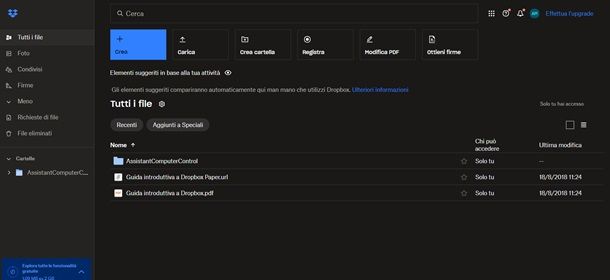
Come anticipato a inizio guida, per caricare file online puoi affidarti anche ai servizi di cloud storage, ovvero tutte quelle soluzioni che agiscono mettendo a disposizione degli utenti una sorta di hard disk online all’interno del quale archiviare i propri dati e, all’occorrenza, condividerli con altri utenti.
Si possono usare previa creazione di un apposito account e/o installazione di un apposito client. Di base sono tutti gratis, ma con limiti relativi allo spazio online disponibile per i propri file. Se la cosa ti interessa e desideri, dunque, approfondire il discorso, qui di seguito trovi alcune soluzioni per caricare file online con i servizi di cloud storage.
- Google Drive (Web/Windows/macOS/Linux/Android/iOS/iPadOS) — è il servizio di cloud storage offerto da Google. Ogni account ha a disposizione uno spazio di archiviazione gratuito pari a 15GB, che può essere ampliato fino a 2TB con la sottoscrizione di un abbonamento. Da notare, inoltre, che viene usato per impostazione predefinita per il backup su Android e, chiaramente, si interfaccia con molti altri servizi e strumenti offerti da “Big G”. Si può usare tramite Web, mediante il client per Windows e macOS e come app per Android e iOS/iPadOS. Per approfondimenti, ti rimando alla lettura della mia guida su come funziona Google Drive.
- OneDrive (Web/Windows/macOS/Android/iOS/iPadOS) — si tratta del servizio di cloud storage offerto da Microsoft. Viene usato per impostazione predefinita per l’archiviazione dei file sui sistemi operativi dell’azienda di Redmond e si integra con Microsoft Office. Mette a disposizione di tutti i suoi utilizzatori 5GB gratis, eventualmente espandibili sino a un massimo di 6TB sottoscrivendo un piano a pagamento tramite Microsoft 365. Lo si può usare tramite Web, mediante il client per Windows e macOS e tramite l’app per Android e quella per iOS/iPadOS. OneDrive torna molto utile perché permette di condividere file e documenti dalle app di Office, in modo tale da condividere velocemente un documento di Word o un file Excel con altre persone. È sicuramente una delle migliori piattaforme di cloud storage se stai cercando di capire, ad esempio, come condividere file Excel online. Per maggiori dettagli, ti consiglio di consultare il mio tutorial su come funziona OneDrive.
- iCloud Drive (Web/Windows/macOS/iOS/iPadOS) — è il servizio di cloud storage di Apple, attorno al quale ruota l’intero ecosistema dei dispositivi della “mela morsicata”. Viene usato per la sincronizzazione dei dati relativi all’account Apple, ma anche per i backup, l’archiviazione e la condivisione dei file. Di base è gratis e offre 5GB di spazio, che possono essere eventualmente ampliati a pagamento, sino a un massimo di 2TB. Su macOS e iOS/iPadOS è integrato direttamente nel sistema, mentre per Windows è disponibile come client gratuito. Da notare che il servizio è eventualmente accessibile anche tramite Web. Per approfondimenti, ti suggerisco la lettura del mio tutorial su come usare iCloud.
- Dropbox (Web/Windows/macOS/Linux/Android/iOS/iPadOS) — non ha bisogno di troppe presentazioni. È uno dei servizi di cloud storage “indipendenti” più famosi e utilizzati al mondo. Il suo piano di base, gratuito, consente di avere 2GB di spazio online, eventualmente espandibile, a pagamento, sino a un massimo di 15TB. Si può usare via Web, oltre che tramite il client apposito per Windows, macOS e Linux. È fruibile anche da mobile, come app per Android e iOS/iPadOS. Per approfondimenti in merito al suo funzionamento, ti rimando alla lettura della mia guida specifica su come funziona Dropbox.
- MEGA (Web/Windows/macOS/Linux/Android/iOS/iPadOS) — si tratta di un servizio di cloud storage e condivisione dei file realizzato da Kim Dotcom, il fondatore di servizi famosissimi (ma ormai chiusi), come MegaUpload e MegaVideo. Consente di archiviare file online sfruttando un sistema di cifratura avanzato che rende l’archiviazione dei dati molto sicura. I file, inoltre, possono essere condivisi con altri utenti. Di base è gratis e offre 20GB di spazio, eventualmente espandibili fino a un massimo di 16TB previo pagamento. Si può usare da Web, tramite client per Windows, macOS e Linux e sotto forma di app per Android e iOS/iPadOS. Per approfondimenti, ti consiglio di leggere il capitolo dedicato a MEGA della mia guida su come avere un hard disk online.
Caricare file online tramite posta elettronica
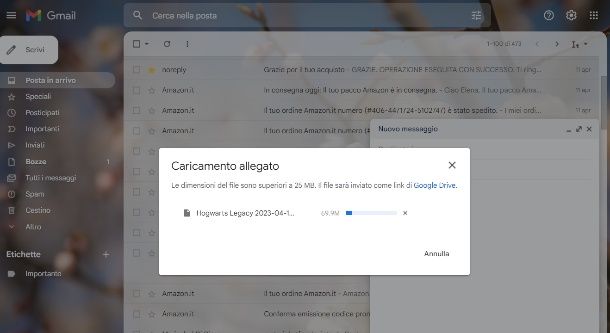
Hai intenzione di caricare file online tramite posta elettronica? Beh, la cosa è sicuramente fattibile e infatti ormai praticamente qualsiasi Webmail e client di posta permette di allegare un file a una email. Ad ogni modo, tutti questi servizi hanno in genere un limite legato alla grandezza massima dei file trasferibili.
Per ovviare a questo problema, devi sapere che i principali servizi di email si appoggiano in modo automatico ai rispettivi servizi di cloud storage per inviare i file più “pesanti”. Giusto per farti un esempio, se cerchi di allegare un file superiore a 25MB tramite Gmail, ti verrà mostrata una notifica che ti informa che il file sarà inviato tramite link di Google Drive. Questo permetterà anche al destinatario di ricevere comodamente il file e di evitare “ingolfamenti” nella casella di posta in entrata. Per maggiori informazioni ti rimando alla mia guida dedicata a come inviare file di grandi dimensioni.

Autore
Salvatore Aranzulla
Salvatore Aranzulla è il blogger e divulgatore informatico più letto in Italia. Noto per aver scoperto delle vulnerabilità nei siti di Google e Microsoft. Collabora con riviste di informatica e cura la rubrica tecnologica del quotidiano Il Messaggero. È il fondatore di Aranzulla.it, uno dei trenta siti più visitati d'Italia, nel quale risponde con semplicità a migliaia di dubbi di tipo informatico. Ha pubblicato per Mondadori e Mondadori Informatica.






